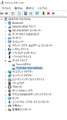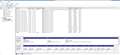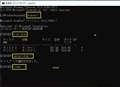このページのスレッド一覧(全6422スレッド)![]()
| 内容・タイトル | ナイスクチコミ数 | 返信数 | 最終投稿日時 |
|---|---|---|---|
| 2 | 4 | 2020年2月16日 16:01 | |
| 61 | 8 | 2020年5月3日 22:46 | |
| 6 | 7 | 2020年1月25日 08:59 | |
| 1 | 14 | 2020年2月14日 22:17 | |
| 10 | 11 | 2019年10月2日 22:32 | |
| 11 | 10 | 2019年9月28日 23:22 |
- 「質問の絞込み」の未返信、未解決は最新1年、解決済みは全期間のクチコミを表示しています
初めてのPC自作で新品SSDとPS4で使ってたHDD(SSD換装時に余ったやつ)を載せました。
SSDの方はCドライブとして使用しているのですが、HDDの方が使えません。
コンピューターの管理やデバイスマネージャーの方でHDDがつながっているのは確認しましたが、
この後の対応がわかりません。どうしたらいいか教えてください。
あと、HDDをいじくった際に中のデータとかって消えますか?
![]() 0点
0点
PS4で使ってたHDDであるならPCで使える様にフォーマットしないといけません。
フォーマットすれば当然HDDの中のデータは消えてしまいます。
書込番号:23234790
![]()
![]() 2点
2点
対象HDDのパーティションをすべて削除して、フォーマットし直せば使えるようになります
書込番号:23234804
![]()
![]() 0点
0点
ハードディスク・HDD(2.5インチ) > 東芝 > MQ04ABD200 [2TB 9.5mm]
環境:USBのHDDケース(century)に入れて使用。フォーマットはMacOSXジャーナリング暗号化。
SMRなのだろうか?
使用後「取り出し」をしてアンマウント後もかなり長時間回ったまま。
無視してUSBを引っこ抜くと、当然、ガキー! という不吉な音がする。
これを繰り返すと、内部に不具合が蓄積されて行くのだろう。
これでは持ち運び用に使えない。
![]() 3点
3点
HDDは衝撃にも弱いのでSSDにしましょう。
書込番号:23231621
![]() 8点
8点
Macは触ったことないですが、昔からWindowsパソコンで
同様の症状を確認しています。
同一の機器を複数のパソコンとOSで試したところ、
・同じOSでもパソコンが違うと症状が出る。
・同じパソコンでもOSが違うと症状が出る。(マルチブート環境)
試したのは、アクセスLED(Power LED兼用)が付いた↓の機器。
・USBメモリ
・USB外付けHDD(2.5インチ)(Y字給電ケーブル使用)
・USBポータブル光学ドライブ(Y字給電ケーブル使用)
取り外し操作をすると、LEDが消灯するもの、しないものがある。
※LED消灯 = 電源断 と判断。
光学ドライブは消灯するとメディアが取り出せなくなるのが面倒。
ということで、外付けケースやHDDには問題無いと思います。
環境が用意できるのであれば、複数のパソコンやOSで試してみてください。
持ち運びは、HDDなので衝撃吸収ケースに入れても不安ですね。
既に回答があるように、SSDにされると良いでしょう。
書込番号:23232214
![]() 2点
2点
>使用後「取り出し」をしてアンマウント後もかなり長時間回ったまま。
マウントを解除することと、HDDの省電力機能は、また別の話です。 当然SMRとも無関係な話。
>無視してUSBを引っこ抜くと、当然、ガキー! という不吉な音がする。
ヘッドが退避した音。しないと大変。
心証で不安だと言っている以外に、具体的な問題点を指摘出来ていないですよ。
書込番号:23232223
![]() 25点
25点
みなさま、コメントありがとうございます。
> SSDにしましょう。
SSDは速度も速いし、快適ですね。
試しましたが、Centuryのあらしいケースとの相性は新機能の恩恵もあり抜群です。
ただ、それができる予算があるのなら、パソコン本体のSSDの容量を増やします。外付け不要。
猫猫にゃーごさん、
実施に基づく情報ありがとうございます。
> マウントを解除することと、HDDの省電力機能は、また別の話です。
USB接続の場合、基本的にはアンマウント後に数秒で電源は落ちます。この現象は当機種のみです。
待機状態とは異なり、アンマウント後にも何か細かくカサカサ作業を続けているような音が聞こえているので、抜くのが躊躇されます。
書込番号:23233317
![]() 0点
0点
Macなら、TimeMachineのオプションでバックアップから除外されてますでしょうか?マウント解除後の待ち時間がどれくらいなのかは分かりませんが・・・最初はインデックス作成に時間がかかるようです。
書込番号:23241737
![]() 0点
0点
バックアップとスポットライトからは除外していません。
ただ、これらがアンマウント後に何かするとは思えないのですが..
アンマウント後にチリチリ作業音が聞こえているのは、
ディスクの内容に何か変更を加えた場合に限られます。
マウントして何もせずにアンマウントした場合は、ケースのランプは点いているものの、
チリチリ音がすることはなく、USBを抜いても「ガキー!」という音はしません。
また、ディスクの内容に変更を加えても、チリチリ音がしなくなって一呼吸待ってから、
USBを抜くならば「ガキー!」という音はしません。
以上より、従来の待機状態とは異なり、SMR特有のファイル移動作業をしている可能性が考えられます。
アンマウントした直後にUSBを抜くと、何らかの不具合が蓄積されて行くことが危惧されます。
慎重に運用しようと思います。
書込番号:23244213
![]() 0点
0点
使用して1ヶ月以上になりましたが、
やはり、大量に書き込みをしたあとには、アンマウント後にも盛んにアクセスがあります。
HDDケースを換えて試しもしましたが、このHDDに固有の性質のようです。
HDDの省電力機能であるとする説も出ましたが、
そもそも待機状態ではチリチリと活発にアクセスするような音は出ません。
やはりSMRの処理をしているのでしょう。
アンマウントしたとはいえ、盛んにアクセスのある状態でUSBを引っこ抜きたいとは思わないです。
安いのは良いですが、この意味で使い勝手はいまひとつ悪いです。
書込番号:23319792
![]() 5点
5点
その挙動はこのHDDに特有というよりも、このHDDを含むSMR方式を採用したHDDに特有の挙動だと思います。
SMR方式では、ハードディスクへの書き込み(更新を含む)をHDDプラッタの外周部に一時的に書き出して、
ハードディスク自身がアイドル状態を検知すると、外周部に一時的に書き込んでおいたデータを本来書き込むべき場所に書き移すという2ステップで処理を行います。
この挙動は、SLCキャッシュを搭載したSSDにも似ているのですが、NANDフラッシュとSMR方式のHDDのいずれも更新処理を苦手とするため、このような挙動をしています。
そのような特性から、アイドルを検知してディスクアクセスが発生したのだと考えられます。
いずれにしても、ディスクアクセス中に電源断が発生したからといってHDDが故障する、あるいは、故障の要因となるということは考えづらいです。
デスクトップPCのように補助電源あるいはバッテリーの搭載されていない場合には普通に起こりうる事象で、最近のデスクトップ向けの3.5インチHDDのほとんどはSMR方式となっていますが、当たり外れがあるにせよ統計的に有意なレベルで寿命が減ったという話は聞いたことがありません。
書込番号:23378552
![]() 18点
18点
富士通ライフブックノートPC AH47K(2013年10月発売)のHDDリードエラーのため換装をしたいと思っています。もともとのHDDはTOSHIBA MQ01ABD075 750GB AFTで 9.5mm?ですが換装するにあたり、おすすめのHDDを教えていただけますでしょうか。同じものでもいいのですが、初心者なので皆様のご意見をお伺いしたく思います。はSSDへの換装が可能であればそちらのおすすめでも構いません。予算は5000円前後を考えています。
HDD換装後はリカバリーディスクでOSを戻そうと思います。HDD破損のため、データ復旧は考えておりません。
以上皆様のご意見をお願い致します。
![]() 0点
0点
今販売されてる中では、安価で信頼性あるこれですね。
https://kakaku.com/item/K0001132862/
このSDDで快適なPCに生まれ変わります。
https://www.yodobashi.com/product/100000001002321323/
これも用意してたら周到です。 100均の2mm厚、手作りスペーサーでも構いません
書込番号:23188900
![]()
![]() 1点
1点
>kokemomoyuiさん
どれくらいの容量を使うのかで変わります。
500GB以上使うなら、SSDは無理ですね。
https://kakaku.com/prdcompare/prdcompare.aspx?pd_cmpkey=K0001042209_K0000914396_K0000276595&pd_ctg=0536
書込番号:23188924
![]()
![]() 2点
2点
AH47Kの分解ブログは見つけることが出来ませんでしたが、分解されたことが有るのなら、マウンターの有無がわかると思います。
マウンターが有れば、2.5mmスペーサーは不要です。
書込番号:23188985
![]() 2点
2点
>あさとちんさん
もともとの容量は750Gありましたが半分も使用していなかったため、250G〜500Gでも十分足りると思っています。SSDはHDDに比べ容量が少ないことがわかり助かりました。使用容量を記載していなかったためお手数をお掛け致しました。
>あずたろうさん
おすすめを記載いただきありがとうございました。容量が250G程度なら価格はもう少し安くなりそうですね。
SSDの方が操作スピードが速いと聞きましたのでSSDに興味がありました。
>キハ65さん
HDDは取り外しができたので、型式から9.5mmと確認しました。
皆様ご返信ありがとうございました。最近の主流に乗ってSSDで換装をしたいと思います。
250G程度でおすすめがありましたら、時間のある時にご連絡いただけると幸いです。
書込番号:23189024
![]() 0点
0点
256GBでしたら、絶対これです。
https://kakaku.com/item/K0001187450/
TBW(最大書き込み量)も多いし480GBの上記SSDの後継です。 上記SSDの後継512GB版がいまは高騰してます。
書込番号:23189064
![]() 1点
1点
>あずたろうさん
さらなるおすすめありがとうございます。
CG3VZ CSSD-S6M256CG3VZを最有力とします。
上記製品の厚さがスペック表になかったため、先日口コミいただいた
スペーサーも用意しようと思います。
ありがとうございました。
書込番号:23189471
![]() 0点
0点
ハードディスク・HDD(2.5インチ) > WESTERN DIGITAL > WD10JPVX [1TB 9.5mm]
この製品が内蔵HDDとして使われているパソコンを使用しているのですが、1日あたりのスピンアップ回数の増え方が大きい気がするのです。具体的な数値の変化はこのような感じです。(使用したのはcrystaldiskinfoの生の値です。)
10月13日 電源投入回数11 使用時間20 ロードアンロードサイクル時間439 スピンアップ回数1708
10月15日 電源投入回数13 使用時間35 ロードアンロードサイクル時間448 スピンアップ回数1775
10月21日 電源投入回数19 使用時間92 ロードアンロードサイクル時間456 スピンアップ回数1841
10月22日 電源投入回数20 使用時間97 ロードアンロードサイクル時間457 スピンアップ回数1875
パソコンを起動するたびに30くらい増加してしまっているみたいなのですが、これはごくごく普通のことなのでしょうか?WDの内蔵HDDを使用するのは初めてなのですが、このようにPCを起動するたびにスピンアップ回数の数値が増えていくのでしょうか?
特に気になるのはcrystaldiskinfoにおけるスピンアップ回数の現在値と最悪値、これが1日ごとに1ずつ減少してしまったことです。
10月13日 現在値185 最悪値184
10月15日 現在値184 最悪値183
10月21日 現在値183 最悪値182
10月22日 現在値182 最悪値182
まだ使い始めて間もないのですが、このままのペースだと閾値に匹敵するのは近日中という気もするのです・・・スピンアップ回数とはこういうものなのでしょうか?スピンアップ回数を改善する方法などないものでしょうか?皆さんの知恵を貸してください。お願いします。
![]() 0点
0点
IntelliParkのことかな?
ツールとか使えば無効にできたような
書込番号:23001108
![]() 0点
0点
こんばんはantena009さん。返信ありがとうございます。
IntelliParkを無効にできた場合、スピンアップ回数の増加を抑えることができるということでしょうか?
書込番号:23001115
![]() 0点
0点
IntelliParkで増えるのは「ロード/アンロードサイクル回数」かと思います。
「スピンアップ回数」(スタート/ストップ回数?)は電源のON/OFFだけでなく、OSの電源オプションにあるHDDの省電力設定によっても回数が増えます。
一定時間経過後にHDDの電源を切る設定時間が短いと、しばらくすると電源が切れ、アクセスすると電源が入るの繰り返しになり、スピンアップ回数が増えます。
一定時間経過後のPCのスリープもスピンアップ回数が増えるかと思います。
電源オプションでそのあたりの設定を変更してもまだ回数が増える量が多いのであれば、他に省電力設定をしているものがあるかもしれないので、そのあたりの設定変更も必要になるかもしれません。
参考
Windows 10 一定時間アクセスがなかった時にハードディスクの電源を切る機能を無効にする
https://www.billionwallet.com/windows10/harddisk-no-turnoff.html
書込番号:23001310
![]() 0点
0点
EPO_SPRIGGANさんこんばんは。
試行錯誤の末にIntelliParkを無効化、電源設定なども再チェックし省電力設定とは無縁の状態にしてみました。
あとcrystaldiskinfoの上級者設定にAAMAPM設定もチェックし、自分で操作できるAPM設定もいじってみました。確か内蔵HDDのAPMは60hか80hだったと思うのですが、FEhにしてみました。これらによりロードアンロードサイクル時間はPC起動時につき1増えるだけになりました。現在ではFEh→FDh→FChと様子をみながら使っています。
現在のスマートの生の値はこんな感じです。
電源投入回数21 使用時間108 ロードアンロードサイクル時間458 スピンアップ回数1875
一応安定しているようには思えるのですが・・・これは現在PCを起動したばかりなのでスピンアップ回数も更新されていないだけで数時間後にすごく増加している可能性などもあるのでしょうか?
書込番号:23002921
![]() 0点
0点
>一応安定しているようには思えるのですが・・・これは現在PCを起動したばかりなのでスピンアップ回数も更新されていないだけで数時間後にすごく増加している可能性などもあるのでしょうか?
2.5インチHDDですのでHDDケースに入れてUSB接続のみで使用しているなら、PCのUSBの電力供給が不安定な場合スピンアップ回数が増えるかもしれません。
最新の測定値が11時間経ってもほとんど増加していないので、このままあまり変わらなければ設定の問題だったのでしょう。
とりあえずしばらく様子を見て数値があまりにも増えるようでしたら、メーカーや購入店に相談してみるのがいいかもしれません。
書込番号:23003797
![]() 0点
0点
EPO_SPRIGGANさん返信ありがとうございます。
少しだけ状況が改善したかもしれないので報告です。
電源投入回数22 使用時間118 ロードアンロードサイクル時間459 スピンアップ回数1858
スピンアップ回数が1875から1858へ現象、毎日異常に増えているという現象は一応おさまったかもしれません。ただ、今回の出来事もあり私の知識不足がよく分かったので、単におさまったと勘違いしている可能性もあります。
今更なのですが、スピンアップ回数は電源のON/OFFとOSの電源オプションにあるHDDの省電力設定、これ以外でも増える原因があるのでしょうか?例えば多くのアプリケーションソフトをパソコンにインストールしたり、パソコンに保存しているデータの増加など、こういった要素でも増減するのでしょうか?
そしてパソコンの内蔵HDDにおける適切なスピンアップ回数の数値とは存在するのでしょうか?ロードアンロードサイクル時間も1日あたりでどれくらい増加するのが普通なのか分からず悩んでいます・・・
パソコンを使ってきて今まで考えたことがなかったというのは情けないのですが・・もう少しご指導していただけるとありがたいです。質問ばかりですいません。
書込番号:23004929
![]() 0点
0点
>今更なのですが、スピンアップ回数は電源のON/OFFとOSの電源オプションにあるHDDの省電力設定、これ以外でも増える原因があるのでしょうか?例えば多くのアプリケーションソフトをパソコンにインストールしたり、パソコンに保存しているデータの増加など、こういった要素でも増減するのでしょうか?
基本的にスピンアップ回数は電源のON/OFFとOSからの省電力制御くらいでしか増えないと思います。
通常使用しているソフトは、ファイルを読み書きしてもOSを介してHDDにアクセスするので、省電力時にディスクが停止していない限り回数が増えることはないでしょう。
ただし、HDDを直接制御するソフト(HDDの特殊なベンチマークソフトなど)を実行すれば、動作の一環で数回ぐらい増えることがあるかもしれない程度です。
>そしてパソコンの内蔵HDDにおける適切なスピンアップ回数の数値とは存在するのでしょうか?ロードアンロードサイクル時間も1日あたりでどれくらい増加するのが普通なのか分からず悩んでいます・・・
ロード/アンロードサイクル回数はどのぐらいが普通というのはありません。
IntelliParkのような機能で頻繁にヘッドが退避するにもかかわらず、頻繁にファイルにアクセスしてヘッドが戻るような間の悪い使い方をしていなければ極端に増加することは無いと思います。
ゲームや動画再生などで常時アクセスしているような使い方だったりすれば増えにくいです。
基本的に使い方次第なので、あまり増えるならIntelliParkのような機能を停止して運用してもいいでしょう。
ちなみに・・・
うちの3.5インチの最近のHDDはアクセスするときはしばらくアクセスしっぱなしで、使わないときは電源切るまで使わない感じですのでそんなに増えないです。
古い2TBで極端に多くて22万回ほど。
古いHDDと比べると今のHDDは意外に増えていないようなので、IntelliParkもいくらか機能改善はしているのかとは思います。
一応WDのBlueモデルでロード/アンロードサイクル回数の寿命が30万回となっていますけど、22万回にはなっていても今のところまだ問題なく動作しています。
個人的にはこの辺の数字はあまり気にはしていないところで、寿命が来ない3,4年程度で容量の多いモデルに切り替えて、あまり通電しないアクセスしないバックアップ用にして永く保たせるようにしてます。
書込番号:23006065
![]() 0点
0点
EPO_SPRIGGANさん返信ありがとうございます。詳細に回答していただいたことで心の底から納得がいきました。
今回質問したいくつか数値の変動に関して、1〜2週間ほどですがずっと悩んでいたのです。周囲の人々に相談しても「気にしすぎ」「いつかは壊れるのだから気にしても意味がない」「何年使うつもりなのか」と言われてしまうことが大半であり、「知りたいことを納得いくまで調べたい」とうまく伝えられなかったのです。価格.comにおいても同じように言われてしまうと覚悟していただけに、丁寧な回答をいただけて本当にうれしかったです。ここで相談してよかったです。
最後にもう一つだけ質問させてください。ちょっと意味があるのか分からないのですが、アプリケーションソフトなどをSDカードやUSBに保存してパソコンで使用する場合、パソコンの内蔵HDDにアプリケーションソフトなどを保存して使用する場合と比べてパソコンへの負担は減るものなのでしょうか?
現在、ブラウザやメールソフト、ゲームソフトや動画ファイルなどはSDカードやUSBで使用し、内蔵HDDへの保存は最小限にしているのです。内蔵HDDへの負担が減ることを期待していたのですが、CPUやメモリへの負担などを総合的に考えると「もしかしてパソコン全体にとっては逆効果なのかな?」と迷っています。
SDカードやUSBが大量に余っていたのでreadyboost以外で有効活用しようと思いついたのですが、こういう工夫は無意味でしょうか?質問だらけで申し訳ないのですが、あと少しだけご指導お願いします。
書込番号:23006926
![]() 0点
0点
>アプリケーションソフトなどをSDカードやUSBに保存してパソコンで使用する場合、パソコンの内蔵HDDにアプリケーションソフトなどを保存して使用する場合と比べてパソコンへの負担は減るものなのでしょうか?
内蔵HDDといってもWindowsなどOSがインストールされているHDD(システムドライブ)については、然程負担が軽減される訳ではないでしょう。
ソフトの読み込みの負担が減りはしますが、作業用にOSがインストールされているシステムドライブが使用されることがあります。
ソフトの作りによって異なりメモリだけですむ場合もあれば、システムドライブ等に書き込む場合もあり、適度にHDDに負担がかかることがあります。
特にブラウザなどアクセス先の情報をキャッシュとして保存していたりで、システムドライブを読み書きし負担がかかります。
それでも昔からそのような作りになっているので特別負担が大きいわけではありません。
WindowsなどのOS自体もそこそこ頻繁にシステムドライブに対して読み書きを行っています。
ほとんど起動しっぱなしのシステムドライブでも、現在3年半で読み込み17TB、書き込み14TBほど有ります。
ソフトもあまり起動しなくてもある程度のOS自体が読み書きはしているので、ソフトよりもOSの方がHDDに負担をかけています。
あとUSBやSDカードのような外部メディアにソフトをインストールしても、CPUやメモリに対する負担は変わりません。
どちらかというとPCとして負担が増えるのはメモリ不足になった時で、CPUやシステムドライブに負担がかかります。
メモリに置けなくなるためすぐに使わなさそうなソフトのデータはメモリ領域を開けるために、システムドライブに書き込みます。
当然そのソフトを使うとメモリにデータを戻さなければならないため、今度はシステムドライブから読み込みが始まります。
メモリ不足が解消されるまでこれを繰り返し行うことになるため、システムドライブに負担がかかり、処理をするために余計にCPUが動作することになります。
>SDカードやUSBが大量に余っていたのでreadyboost以外で有効活用しようと思いついたのですが、こういう工夫は無意味でしょうか?
USBメモリやSDカードの有効利用としてソフトのインストール先として利用するのは、システムドライブの容量が少ないPCについては有効な活用方法です。
ですが、ある程度システムドライブの空き容量に余裕がある場合はあまり有効ではないでしょう。
基本的にはソフトはシステムドライブに、データファイルを外部メディアに、と分けて使うのが一般的かと思います。
やはりシステムドライブは大抵転送速度が速いので、速度を求めるソフトの場合外部メディアはインストール先としては向かないです。
ただ、少々遅くても気にしないのであれば構わないですし、自分がどのように使おうとも使いやすければどんな使い方をしてもよいと思います。
書込番号:23008107
![]() 1点
1点
EPO_SPRIGGANさん詳しく教えていただき感謝します。自分なりに「この方がPCへの負担が少ないかもしれない!」と試行錯誤していたつもりだったのですが、まさか大した意味はなく、場合によっては逆効果だったとは・・・
教えていただいたことを念頭において改めていろいろ試したのですが、今更ながらソフトのインストール版とポータブルは中身が全く違うということを思い知りました。やっぱりパソコンではインストール版が快適だった反面、ポータブル版は非常にもっさりとしてしまうなど、本末転倒なことになってしまい反省中です。
ちょっと最近パソコンが壊れてしまい不自由な生活におっかなびっくり状態だったのですが、もっと勉強しないと正しい使い方には程遠いんですね・・・頑張ります。
本当にありがとうございました。
書込番号:23009201
![]() 0点
0点
納得されているようなので、蛇足ですが、自分のケースを思い出しましたので、コメントします。
もう五年も前のことですが、HGST 1.5TB(もはや売られていない)を使用していて、電源投入時間(POH)あたり、60回を越えるロード・アンロード回数の増加に気づきました。データシートによると、ロード・アンロード回数の仕様は60万回です。そのままだと、60万回に到達する可能性があります。いろいろ調べて分かったことは、APM(Advanced Power Management)を変えなかった場合、HGST 1.5TBの場合、HDDにアクセスがなかった場合、数秒でアンロードされます。ところが、FirefoxのキャッシュがHDDに置かれていたため、1分ごとに、Firefoxがキャッシュにアクセスに行き、ヘッドがロードされ、また、数秒でアンロードされる、の繰り返しが起こるため、ロード・アンロード回数が大きくなるということでした。APMの設定を変えるのは有効ですが、電源オフで元に戻ります。電源オフだけなら、スタートアップにAPMの設定を変えるコマンドを入れておけば良いのですが、スリープの場合もHDDにとっては電源オフと同じです。スリープからの回復でコマンドを起動する方法が見つからなかったので、「DONTSLEEP」というフリーソフトで10秒ごとにHDDにアクセスすることで解決しました。
WDのドライブの仕様は調べていませんが、ロード・アンロード回数の仕様は同じような回数と思われます。スレ主さんの程度の回数は全く問題がありません。
また、SDカード、USBメモリーは頻繁な書き込みに対応出来るようになっていませんので、通常のアプリ・データはHDD(またはSSD)に置くようにして、バックアップをHDD(この場合はSSDを避ける)に取るようにされると良いと思います。同じフラッシュメモリーを使っていても、SSDとSDカード・USBメモリーではエラー処理に格段の違いがあります。バックアップにSSDをおすすめできないのは、SSDは通電しない時のデータ保持に不安があるからです。
書込番号:23082587
![]() 0点
0点
mook_mookさんこんにちは。コメントありがとうございます。
ロード・アンロード回数とスピンアップ時間については今でも色々と思うところがあり、「何故WDはこんな不便な仕様を導入したの?」と複雑な思いをしています。
>>APMの設定を変えるのは有効ですが、電源オフで元に戻ります。電源オフだけなら、スタートアップにAPMの設定を変えるコマンドを入れておけば良いのですが、スリープの場合もHDDにとっては電源オフと同じです。スリープからの回復でコマンドを起動する方法が見つからなかったので、「DONTSLEEP」というフリーソフトで10秒ごとにHDDにアクセスすることで解決しました。
まさにそこなんですよね・・私の場合はcrystaldiskinfoにPC起動時から頑張ってもらい、PC起動一回につきロード・アンロード回数とスピンアップ時間がそれぞれ1増加という状況になりました。果たしてこれがHDDにとって良いのか悪いのかは現在進行形で自問自答していますが、数値の異常な増加スピードに気付いた現在では「これが今できる一番いい対策なはず!」と信じて何とか頑張っています。
>>また、SDカード、USBメモリーは頻繁な書き込みに対応出来るようになっていませんので、通常のアプリ・データはHDD(またはSSD)に置くようにして、バックアップをHDD(この場合はSSDを避ける)に取るようにされると良いと思います。
いっぱい失敗して色々と思い知りました。あくまで一時的な倉庫と考えるべきでだったんですね・・ここ数か月、HDDに負担がかからないようSDカードやUSBを代替手段として上手に使う方法を色々試してみたのですが、いかにHDDが優れているかを思い知りました。
mook_mookさんがご自身のケースを教えてくれて嬉しかったです。余談なのですが、今回の一件もあり、いずれは自分でPCを自作したいと感じるようになりました。今回悩んでいた数値の異常な増加に気付くきっかけになったのはPCの故障&保証にもとづくメーカー修理の利用だったのですが・・・「もう本当に日本の大企業はダメになっていたのかもしれない」と心の底からがっかりすることがあったのです。
保証により壊れたPCのHDDなどを幾つか交換してもらったのですが、HDDは使用時間&使用回数が4桁を越える中古品だったのです。他の交換パーツも新品とは思えないものがあり、メーカーに尋ねたところ「リサイクル品として集めたものをチェックした再生品なので問題ない」と突っぱねられました。約款では「修理にリサイクル品を使うケースも例外的にある」ということなので法的に問題はないらしいのですが・・修理なのにジャンク品を詰め込まれて返却された気分ですごく嫌だったのです。
なけなしの勇気を振り絞ってメーカーに文句を言い続けた結果、何とか新品のHDDや部品で直せてもらったのですが、かなりの例外事案ということで「特別扱いしてやったんだよ?」という塩対応で気分は最悪でした。日本の大企業だから信用していたのですが、これだと保証の意味がないです。次壊れた時は確実にジャンク品で修理されるでしょうし・・・
WDのHDDの不愉快な仕様もありますが、もう日本企業か海外企業かではなく、自分で気の済むまで調べてPCを作った方が納得できるのかもしれないという心境です。PC自作は初めてなので確実に失敗するでしょうが・・もう後悔したくないのでいっぱい調べて頑張ろうと思います。
書込番号:23084202
![]() 0点
0点
自作の失敗は余程のことがない限り発生しません。
失敗するなら買う時点での失敗が多いです。
互換性のない組み合わせを選んだり、事前に必要な対策を知らないので行えなかったりすることの方が、組み立ての失敗よりも多いです。
此処のパソコン掲示板辺りで訊いておけば、その辺りは問題なくなるでしょう。
買うなら最低でも重要な部品は購入店が検査をしてくれるところで纏めて買いましょう。
通販なら引き取り無料・検査無料のところがいいです。
纏めて買えばどのパーツが悪いのか調べられなくても「これらで組んだけれど動きません。」と一緒に出せば良いので簡単です。
最低限、CPU・マザーボード・メモリーは一緒に、電源と使うならビデオカードも一緒の方がいいかなと思います。
他は必ずしも一緒でなくてもいいですが、一緒に買っても問題はないです。
組み立ての失敗に関しては余程不器用な人でもない限り大丈夫だと思います。
書込番号:23147056
![]() 0点
0点
返信が大変遅くなって申し訳ありません!わざわざありがとうございます!
>>互換性のない組み合わせを選んだり、事前に必要な対策を知らないので行えなかったりすることの方が、組み立ての失敗よりも多いです。
まさにそこですよね。私もそうなりそうなので怖いのですが、そうならないようにがんばります。
理想としては時代が経つごとに少しずつパーツを交換し続け、ノートPCのように数年ごとに大きな引越作業をしないで済むようになりたいのです。毎回毎回、新しいノートパソコンに買い替えるたびにいろんなことをやり直すのが本当に大変なので、デスクトっぷにしてそういったストレスとは無縁になりたいのです。先述した通り、NECをはじめとした日本の大企業のアフターサービスが非常に劣化してしまった以上、アフターサービスを見込んで購入する気はうせてしまいました。時代はスマホという中でデスクトップに挑むのは時代に逆行している感じですが・・・壊れても頼りにならないアフターサービスにはうんざいりさせられたので、気が済むまで挑戦してみますね。
書込番号:23231036
![]() 0点
0点
ハードディスク・HDD(2.5インチ) > WESTERN DIGITAL > WD20SPZX [2TB 7mm]
こちらのWestern DigitalとSeagateのST2000LX001
どちらのが良いのでしょうか?
共に似たようですが・・・
書込番号:22962579 スマートフォンサイトからの書き込み
![]() 2点
2点
Seagateの方は、ハイブリッドHDDですね。フラッシュメモリをキャッシュとして搭載して、「二度目」のアクセスから早くなるというものです(8GBまでですが)。
WestanDigitalの方にも128MB搭載ですが。こちらはキャッシュというよりバッファ、電源切ったらキャッシュの内容は消えてしまいます。
OS用としてならハイブリッドHDDを。データを入れるだけなら非ハイブリットHDDでも。
と言うことで、何に使うためのHDDをご所望ですか?
…個人的には、Seagateではひどい目に遭ったことがあるので、二度とここに金は使わない。
書込番号:22962622
![]()
![]() 5点
5点
>KAZU0002さん
回答、ありがとうございます。
ノートパソコンのDドライブに換装したいです。
CドライブはSSDになります。
Seagateは5年保証が付くようですが・・・
書込番号:22962682 スマートフォンサイトからの書き込み
![]() 0点
0点
8GBのフラッシュメモリなどどういうデータの倉庫にするかによりますが、わりとすぐ消費するし、HDDの転送速度も向上しているのでさほど性能差は感じられないかもしれません。
5年保証といってもデータまで保証される訳ではないのであってもあまりいいとはいえません。
壊れないのがベストです。
私も個人的にはWDの方を買うでしょう。
Seagateは個人的にはあまり買うのは怖い、試しに買いはしましたが。
書込番号:22962721
![]() 0点
0点
私もSeagateではひどい目に遭った事があるの一人なので
KAZU0002さんと同じく、二度とここにはお金は使わない。
で〜す( ^ ^ ;)。
Western Digital製で私が今使用してる物は
2.5HDDは、↓
・WD Blue WDC WD5000LPVX-16V0TT0 (500GB)
・WD Blue WDC WD10SPZX-00Z10T0 (1TB)
・WD Blue WDC WD20SPZX-00UA7T0 (2TB)
ノートPCのデータ用だったらWD20SPZXが良いと思いますよ。
書込番号:22962760
![]() 0点
0点
最近、外付けHDDをしましたが、 SEAGATE ST2000LM007が入っていました。
書込番号:22962856
![]() 0点
0点
爺も,Seagate には良い思い出がありません!
しかし,キハ65さん 同様,外付け?HDDを購入すると何故か Seagate に当たる ???
態々,Seagate は買わない・・・まあ,喰わず嫌い状態ですが。
書込番号:22962898
![]() 0点
0点
>イグ( ^ ^ )さん
回答、ありがとうございます。
凄く参考になります!
買取価格はSeagateのがお高いようです。
Seagateは壊れやすいのでしょうか?
書込番号:22962948 スマートフォンサイトからの書き込み
![]() 0点
0点
HDDの内部の製造に携わり海外への輸出を行っています。
昨年秋から出荷量が減りました。
出荷量はWestern Digitalが多く、次がSeagate、HGSTと続きます。
HDDの品質は最大手のWestern Digitalになるのでしょうか?
書込番号:22963098 スマートフォンサイトからの書き込み
![]() 0点
0点
Seagateが壊れ易いかどうかは私には分からないです。
何故かと言うとSeagateでも正常に何年も使用して
故障知らずと言う方も大勢います。
ただ、SeagateよりWDをお奨めする方が多いのも事実です。
ですので、自分が欲しいと思うメーカーの物が一番良いと思いますね。
WDだから故障しないとは言えません。
HDDは物理的な動作があるものなので初期不良や故障が出やすいです。
WDで悪い事があるとWDはもう買わない!
Seagateで悪い事があるとSeagateはもう買わない!
東芝で悪い事があると東芝はもう買わない!
・・・って言ってたら買うメーカーが無くなりますよ( ^ ^;)
ですので実際にSeagateで悪い事があっても何年か後に
そろそろメーカーの技術が良くなってるかも???
って・・・感じで、嫌なメーカーだったとしも
試す様になるのが現実かと思いますね。
好きなの選んだらどうですかね( ^ ^;)
自分で考えて選ぶのは難しいですか?
その時は。WDで行きましょう(笑)
書込番号:22963153
![]()
![]() 1点
1点
>イグ( ^ ^ )さん
回答、ありがとうございます。
非常に勉強になりました。
感謝です。
書込番号:22963299 スマートフォンサイトからの書き込み
![]() 0点
0点
>Seagateは5年保証が付くようですが・・・
5年後にHDDが壊れたからと、保障の手続きをしてまで交換する人がどれだけいるでしょう?
HDDに限らず、こういう長期保障は基本的に「見せサービス」です。品質の良さを想像させますが、実際に品質に直結する物ではありません。
書込番号:22963376
![]() 2点
2点
ハードディスク・HDD(2.5インチ) > WESTERN DIGITAL > WD20SPZX [2TB 7mm]
表側は真っ白なシールが貼られていますよ〜
裏側はシリアルナンバー等が記載されたシールです(σ^-^)σ
書込番号:22953246
![]() 0点
0点
>イグ( ^ ^ )さん
>Hippo-cratesさん
回答、ありがとうございます。
高級感がなさそうです・・・シンプルで良いのかも・・・
書込番号:22953340 スマートフォンサイトからの書き込み
![]() 0点
0点
HDDに高級感を求める?
外から見えるわけでもなし。
どっかにむき出しにして配置でもするの?
書込番号:22953660
![]() 0点
0点
>sakki-noさん
ども( ^ ^ )
私のお気に入りな透明2.5インチHDDケースなんです。
今は、3個使用してるんですよ。
表面がガラスの反射の様に光るんで綺麗なんです。
ただ、材質がプラスチックなんでキズが入り易いのが欠点なんですけどね。
あと、このケースはスリープ機能が付いててアクセスしなくなると
約3分でスリープモードに入り電源ランプとアクセスランプが消え
HDDの電源が切れてとってもエコなケースなんです。
中身が見えるって面白いですよね。
https://www.amazon.co.jp/gp/product/B06W9JDCZV/ref=ppx_yo_dt_b_asin_title_o03_s00?ie=UTF8&psc=1
書込番号:22954226
![]() 3点
3点
>イグ( ^ ^ )さん
中が見えるのっておしゃれですしなんと言ってもどのSSDとかHDDとかが一目でわかるので便利ですよね。
お値段もお手頃なので購入しせていただきたいと思います。
ご紹介いただきありがとうございました。
書込番号:22954235
![]() 2点
2点
クチコミ掲示板検索
新着ピックアップリスト
-
【欲しいものリスト】自作パソコン2025
-
【その他】AMD ベアボーン
-
【Myコレクション】メイン機メモ
-
【Myコレクション】これ買っちゃおっかな〜
-
【欲しいものリスト】次のMini-ITX このPCケースに惚れそう
価格.comマガジン
注目トピックス
(パソコン)